Androidでアプリがアンインストールされないようにする方法

他の人があなたのAndroidスマートフォンにアクセスできる場合、彼らは誤ってあなたのアプリを削除する可能性があります。このガイドではそれを防ぐ方法について説明します。

Telegramプロファイル画像に特定の画像を配置したいとします。それでも、特定の人に見られたくないでしょう。または、Telegramの全員ではなく、連絡先だけが画像を表示できるようにします。良いニュースはそれが可能だということです。あちこちで数回タップするだけで、プロフィール写真の設定を好みに合わせて調整できます。
特定の連絡先からテレグラムプロフィール写真を非表示にする方法
プロフィール写真を変更するたびに迷惑なことについて常にコメントする連絡先がある場合は、次の方法でそれを非表示にすることができます。Telegramを開き、左側の3行のメニューをタップします。[設定]に移動し、[プライバシーとセキュリティ]をタップします。
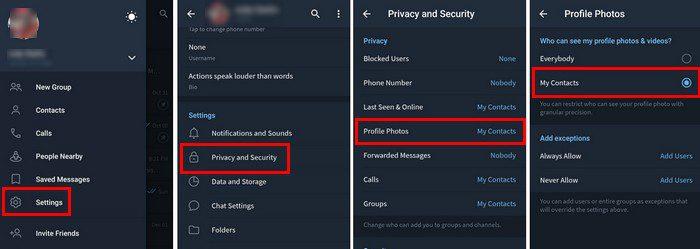
[プロフィール写真]を選択すると、次のページに、プロフィール写真を表示できるユーザーに関する一連のオプションが表示されます。[マイ連絡先]オプションが選択されていることを確認します。追加したい例外がある場合は、ページの下部で追加できます。ユーザー、連絡先、またはグループを探すことができます。ユーザー名に基づいて誰かを探すことも可能です。
必要なユーザーを追加したら、チェックマークをタップして変更を保存することを忘れないでください。連絡先の外にプロフィール写真を見たくない人がいる場合は、[許可しない]オプションでそのユーザー名を追加できます。必要な変更を加えたら、右上のチェックマークをタップします。これからは、あなたが望む人だけがあなたのプロフィール写真を見るかどうかを知ることができます。
アップロードされた電報プロフィール画像を消去する方法
プロフィール写真といえば、変えたい時期が来るでしょう。しかし、プロフィール写真を置き換えるときに古いものが消去されないことをご存知ですか?あなたのプロフィールにアクセスした人なら誰でも見ることができます。
Telegramにアップロードした古いプロフィール写真を消去するには、左上の3行のメニューをタップします。プロフィール写真を選択して左にスワイプするか、画像をタップして、追加した他のすべてのプロフィール写真を表示します。消去したいものが表示されたら、ドットをタップして[削除]オプションを選択します。
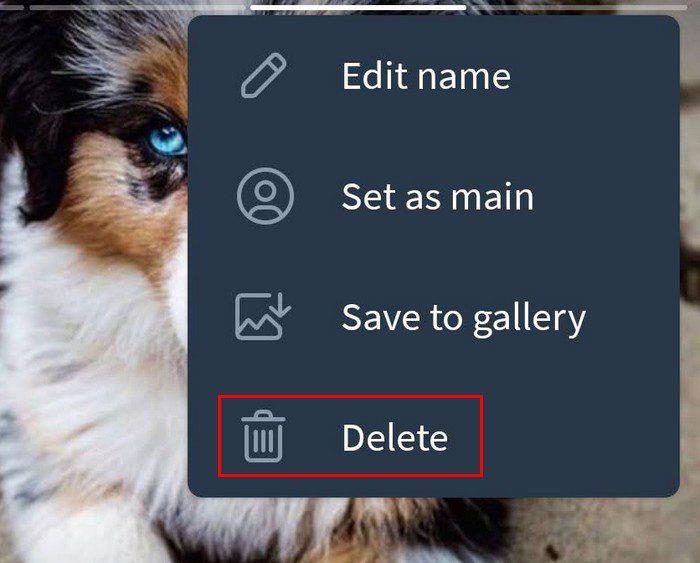
結論
プロファイル、特定のユーザーまたはグループを非表示にする場合は、何をすべきかがわかります。アップロードした古いプロフィール写真を消去したい場合は、その方法もわかります。置き換えたときに追加したプロフィール写真を消去するWhatsAppとは異なり、Telegramを手動で消去する必要があります。Telegramがプロフィール写真を保存するのが好きですか?以下のコメントであなたの考えを教えてください。ソーシャルメディアで他の人と記事を共有することを忘れないでください。
他の人があなたのAndroidスマートフォンにアクセスできる場合、彼らは誤ってあなたのアプリを削除する可能性があります。このガイドではそれを防ぐ方法について説明します。
Spotifyはさまざまな言語で使用できます。Androidデバイスとコンピューターで言語を変更する方法をご覧ください。
2段階認証セキュリティ方式をオンにして、TikTokアカウントを安全に保つのに役立ちます。少し時間がかかります。
AndroidアプリがWebブラウザーを開かないようにする場合は、実行する必要のある手順を正確に示します。
Androidデバイスが自動的に逆充電を開始する場合は、USBオーディオルーティングを無効にして、システムキャッシュパーティションを消去します。
新しいGalaxyS22でスクリーンショットを撮る方法をすべて見つけてください。最も基本的な方法からより複雑な方法まで。
Galaxy S22 Ultraと同じくらいの大きさの電話では、自動回転が時々邪魔になることがあります。ここでは、その機能を簡単に有効または無効にする方法を解説します。
Androidの画面が緑色になる原因と解決策を徹底解説。デバイスの強制シャットダウン、ハードリセット、修理店での対応など、5つの方法を紹介します。
Android または iPhone で Threads にサインアップするには、Google Play ストアまたは Apple AppStore を開き、アプリを検索してインストールし、Instagram にサインアップします。
Windows 11 で Android ゲームをプレイするには、Google Play ゲームまたは Android プラットフォーム用 Windows サブシステムを使用できます。その方法は次のとおりです。
WSA ファイル共有を有効にするには、WSA システム設定を開き、[ユーザー フォルダーの共有] オプションをオンにします。Windows 11での方法は次のとおりです。
Android または iPhone から Bing Chat にアクセスするには、Bing モバイル アプリ、Microsoft Edge モバイル、または SwiftKey アプリが必要です。その方法は次のとおりです。
Threads アカウントを認証するには、Instagram > プロフィール > メニューを開き、[メタ認証済み] を選択して、サブスクリプションの詳細に進みます。
Threads アプリのベータ プログラムに参加するには、[Google Play ストア] > [Threads] を開き、Google アカウントで [テスターになる] ボタンをクリックします。
Windows 11、macOS、iOS、および Android 用の Microsoft Defender アプリが登場します。これがアプリの外観です。
Google は、Better Together プロジェクトを通じて、Android スマートフォンを Windows 11 および 10 コンピューターとより適切に統合するためのさまざまな機能をリリースする予定です。
Microsoft Defender ウイルス対策アプリが Microsoft Store に登場し、Windows 11、10、macOS、および Android で利用できるようになります。
写真をすべてGoogleフォトにアップロードした後、携帯電話から写真を削除できます。空き容量を増やす機能を使用して、作業を完了します。
これらの無料のAndroidアプリのいずれかでQRコードをスキャンして、必要なすべての情報を入手してください。最も人気のあるアプリ。
サムスンはギャラクシーS22と一緒に3つの新しいタブレットをリリースすることでみんなを驚かせただけでなく、これらのタブレットはあなたが思うよりもはるかに能力があります
Microsoft Teamsで「申し訳ありません、接続できませんでした」というエラーが表示されると、仕事やコミュニケーションに支障をきたすことがあります。このエラーは、ネットワークの問題、アプリの設定ミス、サーバーの障害など、さまざまな原因で発生します。この記事では、このエラーを迅速かつ効果的に解決するための5つの方法を、初心者でも分かりやすく解説します。SEO最適化を意識し、具体的な手順と実用的な情報を提供します。
BeRealアプリの一般的な問題によってソーシャルエクスペリエンスが中断されないように、ここではBeRealアプリが正常に動作しない問題を修正する9つの方法を紹介します。
PowerShell から実行可能ファイルを簡単に実行し、システムをマスター制御する方法についてのステップバイステップガイドをご覧ください。
地球上で最もトレンドのリモート会議プラットフォームの一つであるZoomの注釈機能の使い方を詳しく解説します。ズームでユーザビリティを向上させましょう!
デスクトップまたはモバイルの Outlook 電子メールに絵文字を挿入して、より個人的なメールにし、感情を表現したいと思いませんか?これらの方法を確認してください。
NetflixエラーコードF7701-1003の解決策を見つけ、自宅でのストリーミング体験を向上させる手助けをします。
Microsoft Teamsがファイルを削除しない場合は、まず待ってからブラウザーのキャッシュとCookieをクリアし、以前のバージョンを復元する方法を解説します。
特定のWebサイトがMacに読み込まれていませんか?SafariやGoogle Chromeでのトラブルシューティング方法を詳しく解説します。
未使用のSpotifyプレイリストを消去する方法や、新しいプレイリストの公開手順について詳しく説明しています。
「Outlookはサーバーに接続できません」というエラーでお困りですか?この記事では、Windows10で「Outlookがサーバーに接続できない問題」を解決するための9つの便利なソリューションを提供します。




























